メインマシンとしての LinuxMint
昨日、メインマシンのOSを LinuxMint に変更しました。
変更した理由は、 LinuxMint をPCオーディオとして使ったときの音の良さでした。
同じ音源をWindows10で再生したときと比べて、明らかな違いがあったことが最終的な引き金になりました。
Linuxを別のパソコンに入れて、音楽専用に立ち上げて使用することも考えましたが、あっちをいじり、こっちを操作し、というのが煩わしいので一つのデスクトップ上で管理することを考えました。
さて、いざLinuxをメインに据えようとしたときに、数々の不安が押し寄せてきました。
- WindowsでできていることがLinuxでもできるのか?
- OS自体の操作に違和感がないのか?
- アプリケーションは対応するものがあるのか?
また、通販サイトや、飲食店のテイクアウト予約など、お金の絡むことがそのまま移行できるのかも不安要素でした。![]()
Windowsマシンでやっていることの棚卸しをする
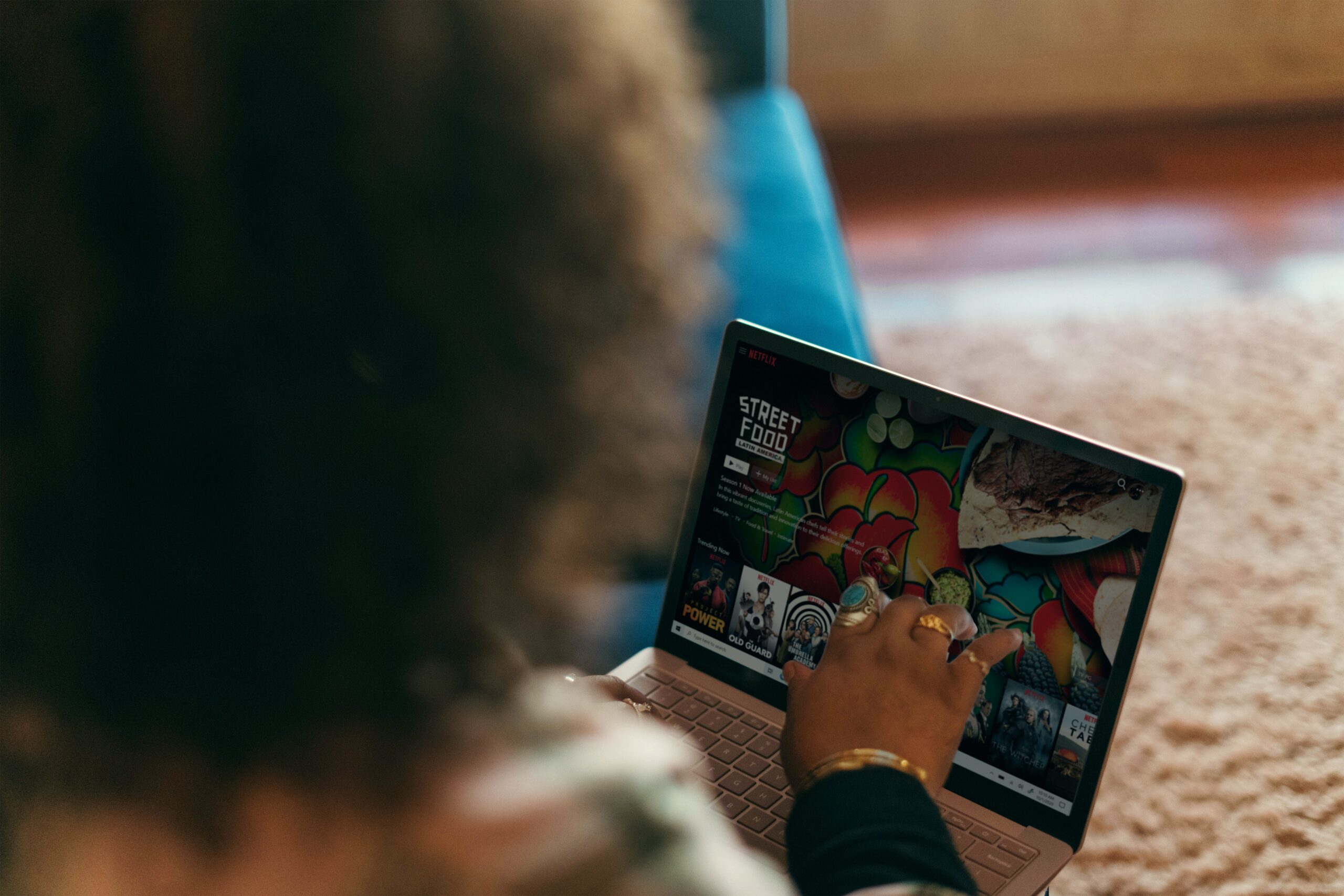
いきなりOSを置き換えるのは怖いので、まずは、Windows10でやっていることの「棚卸し」をしました。
日常の作業、たまにする作業などと、使っているアプリを書き出します。
僕はそんなにややこしいことをやっていないので、大した量ではありませんでした。
だいたいこんな感じです。
- ブラウザ
- 音楽再生、音源管理
- エディタ
- マイクロソフトオフィス
- アクロバットリーダー
- Copy Trans Control
- iTunes
- rufus
- プリンター
- 地デジの視聴
Windows10のソフトに対応する LinuxMint のソフトを探す

次に、上でリストアップしたWindows10のアプリに対応する、Linux Mint用のアプリを探します。
ブラウザ
ブラウザは、オープンソースで開発されているものが多いのでWindowsと同じ環境を作るのが容易です。
僕はメインでChrome、サブでFirefoxを使っています。
Chromeは、Linux Mintの「ソフトウェアの管理」からではなく、Chromeの公式サイト上でダウンロードして、インストールすることだけが注意点ですが、導入に問題はありません。
Chromeは、同じgoogleアカウントを使うことで、ブックマークや設定などが、違うデバイス間で共用できます。
つまり、WindowsパソコンのChromeで使用しているgoogleアカウントを、Linux Mintに入れたChromeに入力すると、すべての設定、ブックマークが移行されるのです。
これは便利です。
Chromeの中身自体も、Windows用と同じなので、Wordpressの作業も問題なくできます。
Firefoxはアカウントを作っていないので、ブックマークの移行だけは必要でした。
FirefoxはLinux Mintにはじめからインストールされているので、導入作業はありません。
音楽再生、音源管理
音楽再生、音源の管理ソフトは、Windows10ではfoobar2000を使用しています。
いろいろ試したのですが、「プレイリスト型」よりも、「ライブラリ管理型」のほうが僕には使いやすかったことが一番の要因です。
その他にも、再生、CD取り込み、デザインなど、細かな部分まで設定ができて、その情報がネット上に豊富にあり、悩むことなく作りたい環境を実現できることが大きいです。
LinuxMintで使用できる音楽関係のアプリは膨大な数にのぼります。
しかし、僕が探した限りではfoobar2000のような、保存先フォルダのツリー構造で管理できる、ライブラリ管理型のアプリはないようでした。
そこで、再生用ソフトは、標準インストールの「Rhythmbox」、定番「Audacious」、「DeaDBeef」、「Quod Libet」を試してみて、使いやすいものをメインに据えることにしました。
また、CDのリッピングソフトとしては評判の良い「Asunder」を使ってみることにします。
「Audacious」と「Quod Libet」「DeaDBeef」を使ってみたレビューについては、別の記事にまとめます。
エディタ
Windowsで文書を入力するときに使用しているのは「サクラエディタ」でした。
多くの文字コードに対応していて、細かなカスタマイズができるので気に入っていました。
Linuxのエディタはコーディングに対応したものが多く、日本語での文書作成を支援してくれる軽量エディタを見つけることができませんでした。
しかし、LinuxMintのプリインストールにある「xed」が、思いの外使いやすいことが分かりました。
ある程度のカスタマイズができて、総文字数の表示などもできるので、実用上問題ありません。
マイクロソフトオフィス
オフィスの各アプリ、特にエクセルはちょいちょい使います。
LinuxMintで使える、オフィスに相当する統合型アプリはいろいろありますが、標準でインストールされているものに「LibreOffice」がありました。
マイクロソフトオフィスにある機能と同等で、日本語表示にも対応しているので、このソフトが代替えになります。
また、Google スプレッドシートや、Google ドキュメントも強力なツールとして使えますので心配ないです。
アクロバットリーダー
PDFビューワーであるAdobe Acrobat Readerの代替えになるのは、Linux Mintのプリインストールである「xreader」です。
この他にも、同様のアプリがたくさんあるので、心配はありません。
Copy Trans Control
この、「Copy Trans Control」は、iTunesを介さずにiPhoneの音楽データを管理できるソフトです。
音楽だけを入れたり出したりできるので、すごく重宝しています。
調べてみましたが、LinuxとiPhoneの相性は悪いらしく、「Copy Trans Control」に相当するアプリは見当たりませんでした。
どうやら、最善の方法はiPhone側に「EZMP3」というアプリを入れることで、Linuxとネットワーク接続ができて音楽データの出し入れができるようです。
とりあえず、この方法で試してみることにしました。
iTunes
上でも書いたとおり、残念ながらLinuxとiPhoneは親和性がないようなので、類似のソフトはないようです。
iPhoneのバックアップは、iCloudに任せることにします。
rufus
rufusは、USBメモリのフォーマット、ライブUSBの作成ができるアプリです。
軽量で使いやすく、とても重宝していました。
rufusに該当するLinuxアプリは、探すとたくさん出てきますので心配なさそうです。
Linux Mintのインストールソフトを見てみると、ライブUSB作成ソフト「mintstick -m iso」と、USBメモリフォーマッタ「mintstick -m format」がありますので、こちらを使ってみることにしました。
プリンタ
エプソンの2019年製のプリンタを使用していますが、Linux用のプリンタドライバは、エプソンのサイトを追っても出てきません。
ブラウザで「Epson ダウンロードセンター」と検索すると、質素なページが現れます。
そこで検索することで、ドライバをダウンロードすることができます。
地デジの視聴
使う機会が少ないのですが、古いUSB接続の地デジチューナーを持っています。
一応探してみましたが、Linuxで対応するドライバを探すことができませんでした。
仕方がないので、チューナーの使用は諦めました。
何気なく、Linux Mintのプリインストールソフトを見てみると、「hypnotix」というアプリがあります。
立ち上げると、テレビの視聴できます。
ただリアルタイムのものではなく、録画?でニュース、天気などが主体のようですので、ソフト自体についてはもう少し調べたいと思います。
日本だけでなく、海外のたくさんのチャンネルを選ぶことができますので、なかなか面白いです。
しかも軽い。
LinuxMint にインストールするべきアプリ

僕の環境で、 Linux Mint にインストールするアプリをまとめます。
Chrome
Firefox(プリインストール)
RhythmBox(プリインストール)
Audacious
Quod Libet
DeaDBeef
Asunder
xed(プリインストール)
LibreOffice(プリインストール)
xreader(プリインストール)
mintstick -m iso(プリインストール)
mintstick -m format(プリインストール)
hypnotix(プリインストール)
・プリンタードライバー
Epson ダウンロードセンターより
まとめてみると、多くのアプリがプリインストールでまかなえることが分かります。
また、プリインストールにないものも、無料で導入できます。
iPhone関連のアプリは別の方法にしなくてはいけませんが、メインマシンをLinuxにすることに大きな問題はないと判断しました。
LinuxMint はWindows10の代わりとして使えるか?

結論から言えば、Linux MintはWindows10の代替として、メインマシンにすることができます。
OS自体の操作感は、Windowsとそれほど大きな違いはありません。
ファイルシステムの操作などは、少しの慣れと知識は必要ですが、デスクトップのGUI上の操作は非常に近いと思います。
Windowsでできて、Linux Mintでできないことといえば、adobeなどのWindowsに固有のソフトを使うときくらいではないでしようか。
Linuxのオープンソースの世界は、広く、深いです。
無料で利用できる優れたソフトがたくさんありますので、Windowsでなければダメ、ということはあまりないと思います。
Linux Mintは非常に軽量に動作します。
余計なバックグラウンド動作はほぼなく、メモリの消費少ないため、多少スペックの古いパソコンでもキビキビと動いてくれます。
アプリの移行さえできるなら、あなたのパソコンを延命させることができますよ。
関連記事:
Linux Mint 20.2 のインストール【SSD換装によるパソコンの活用⑤】
(初心者向け) Dropbox でファイル共有環境を作る~Windows、iPhone、Linuxの共存
型落ちのパソコンは Linux と SSD で爆速化【古いパソコンの活用法④】
【古いノートパソコンの活用法⑥】 Rufus を使用したブータブルUSBの作成
Linux でつくる高音質な PCオーディオ 環境①〜システム構築の考え方〜
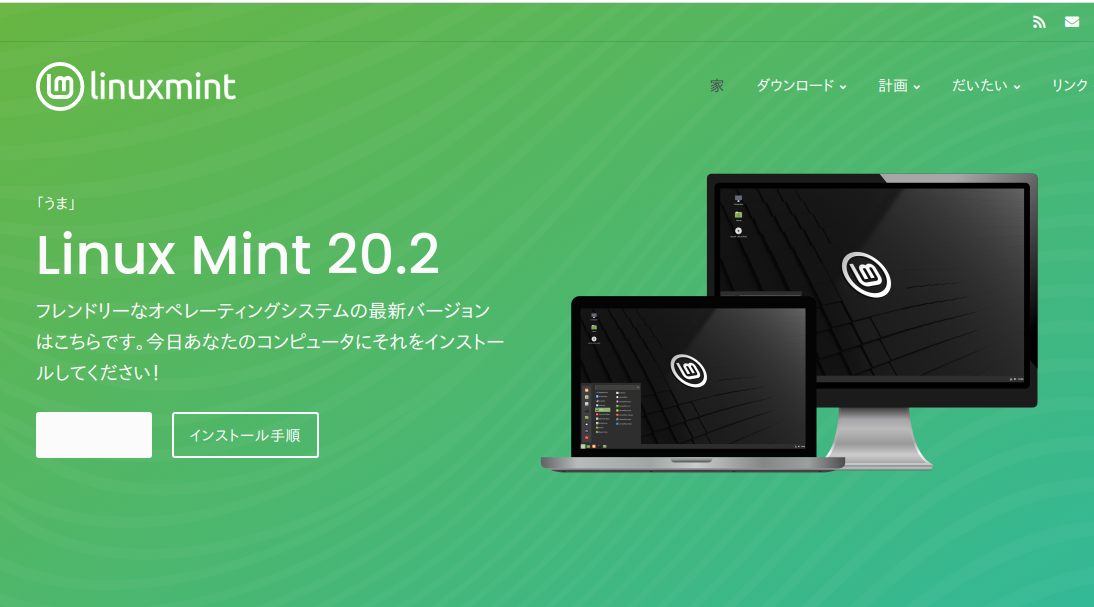


コメント